Tämä artikkeli on opas, jossa on kuvakaappauksia, jotka voivat auttaa sinua lisäämään tai poistamaan valinnaisia ominaisuuksia Windows 11 -käyttöjärjestelmässä.
Jos käytät Windows 11:tä, olet todennäköisesti tietoinen siitä, että Microsoft on tehnyt suuria muutoksia käyttöjärjestelmään. Uuden ulkoasun lisäksi Windows 11 sisältää monia uusia ja arvokkaita ominaisuuksia. Suurin osa näistä ominaisuuksista on piilotettu käyttäjiltä tallennustilan kulutuksen vähentämiseksi.
Käyttäjiltä piilotettuja ominaisuuksia kutsutaan valinnaisiksi ominaisuuksiksi. Windows 11 sisältää valinnaisille ominaisuuksille omistetun osion, jonka avulla voit asentaa ja aktivoida monia käyttöjärjestelmän uusia ominaisuuksia.
Jotkut vaihtoehdot oli suunnattu tehokäyttäjille ja IT-järjestelmänvalvojille, kun taas toiset oli suunnattu satunnaisille käyttäjille. Joten jos etsit tapaa käyttää Windows 11:n valinnaisia ominaisuuksia, luet oikean oppaan.
Alla on ohjeita valinnaisten ominaisuuksien lisäämiseen tai poistamiseen Windows 11:ssä. Jatka vierittämistä tarkistaaksesi sen.
Windows 11:n valinnaisten ominaisuuksien lisääminen tai poistaminen
1. Lisää valinnaisia ominaisuuksia Windows 11:een
- Napsauta ensin Windows 11:n Käynnistä-painiketta ja valitse Asetukset .

- Napsauta Asetukset-sovelluksen Sovellukset-osiota alla olevan kuvan mukaisesti .
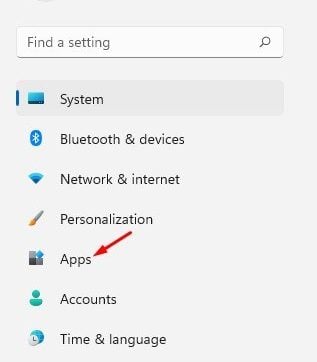
- Vieritä alas ja napsauta Valinnaiset ominaisuudet -vaihtoehtoa oikeanpuoleisessa ruudussa.

- Napsauta seuraavassa näytössä Näytä ominaisuudet -painiketta Lisää valinnaisia ominaisuuksia tai Näytä ominaisuuksia -vaihtoehdon takana.
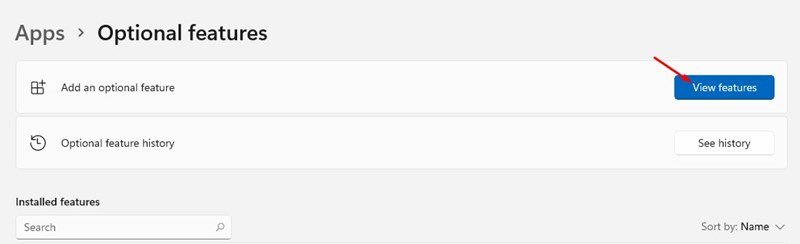
- Valitse Lisää valinnaisia ominaisuuksia -ponnahdusikkunassa ominaisuudet, jotka haluat asentaa tietokoneellesi. Olemme esimerkiksi valinneet langattoman näyttötoiminnon tähän. Kun olet valmis, napsauta Seuraava – painiketta.
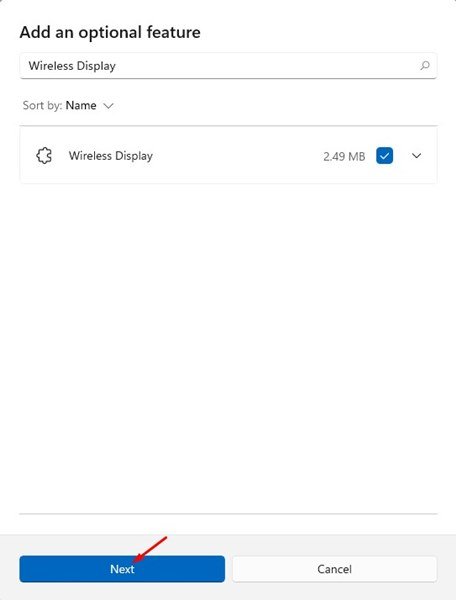
- Napsauta seuraavassa näytössä alla olevaa Asenna – painiketta.
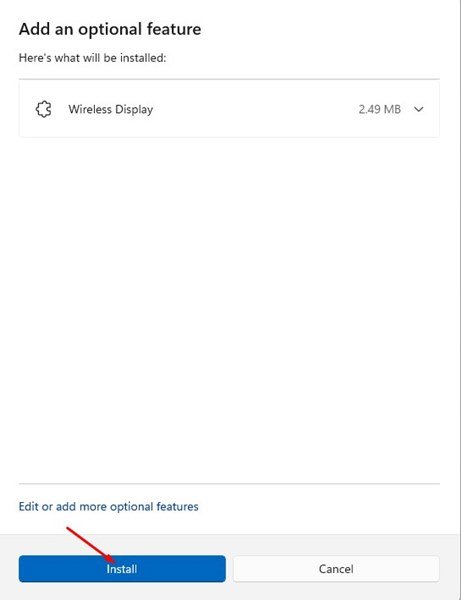
Nyt se on ohi. Tehty. Näin lisäämme valinnaisia ominaisuuksia uuteen Windows 11 -käyttöjärjestelmään.
2. Valinnaisten ominaisuuksien poistaminen
Jos et halua käyttää valinnaisia ominaisuuksia, voit helposti poistaa ne käytöstä tai poistaa ne Asetukset-sovelluksesta.
- Napsauta ensin Windows 11:n Käynnistä-painiketta ja valitse Asetukset .

- Napsauta Asetukset-sovelluksen Sovellukset-osiota alla olevan kuvan mukaisesti .
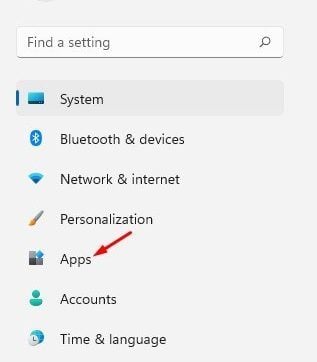
- Vieritä alas ja napsauta Valinnaiset ominaisuudet -vaihtoehtoa oikeanpuoleisessa ruudussa.

- Asennetut ominaisuudet näkyvät Asennetut ominaisuudet -osiossa. Sinun on valittava ominaisuus ja napsautettava Poista – painiketta.
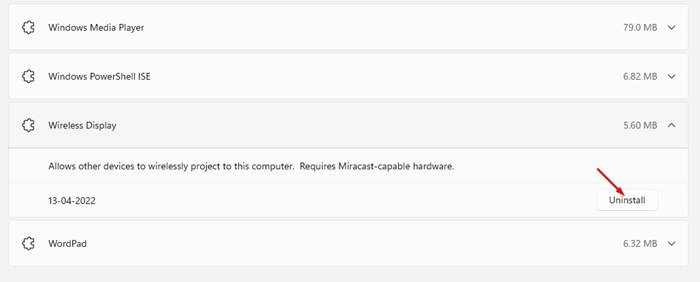
Nyt se on ohi. Tehty. Näin voit poistaa valinnaisia ominaisuuksia Windows 11 -tietokoneesta.
Yllä olemme nähneet, kuinka valinnaisia ominaisuuksia voidaan lisätä tai poistaa Windows 11 -käyttöjärjestelmässä.













